Tecnobits - 教程 - 如何在Word中放置标题和副标题
如果您需要创建结构清晰、条理清晰的文档,请掌握方法 将标题和副标题放入 Word 中 这是根本性的。这些元素不仅可以格式化您的工作,还可以直观地促进理解和确定信息的优先级。幸运的是,Word 提供了简单有效的工具,可以快速轻松地向文档添加标题和副标题。在本文中,我们将逐步向您展示如何使用这些功能使您的作品看起来专业而整洁。继续阅读,成为在 Word 中构建文档的专家!
– 一步一步➡️如何在Word中添加标题和副标题
打开微软Word: 您应该做的第一件事是打开计算机上的 Microsoft Word 程序。找到桌面上的图标或在应用程序菜单中找到该程序。
创建一个新文档: 打开 Microsoft Word 后,单击“文件”,然后单击“新建”,创建一个新的空白文档。
写下你的文字: 开始输入您想要包含在文档中的文本。编写完主要内容后,就可以添加标题和副标题来组织内容。
选择标题文本: 单击并拖动鼠标以选择要添加标题的文本。这可以是章节的名称或文档的标题。
应用标题格式: 选择文本后,转到工具栏并查找“样式”选项。在那里您可以找到不同的预定义格式选项,包括标题。选择您喜欢的标题格式。
对字幕重复该过程: 将标题格式应用于正文后,请对字幕重复相同的过程。选择要转换为字幕的文本并应用相应的格式。
保存文档: 添加标题和副标题后,请不要忘记保存文档,以免丢失所做的更改。
独家内容 - 点击这里 如果您忘记了屏幕时间密码,如何更改它Q&A
如何在Word中添加标题?
在页面顶部写下文档的标题。
选择标题文本。
单击“主页”选项卡。
在“样式”组中,选择“标题 1”设置标题格式。
如何在Word中添加字幕?
将副标题写在标题下方或任何您想要的位置。
选择字幕文本。
单击“主页”选项卡。
在“样式”组中,选择“标题2”设置字幕格式。
如何更改Word中的标题样式?
选择要修改的标题文本。
单击“主页”选项卡。
在“样式”组中,选择您喜欢的标题样式。
如何在Word中对标题和副标题进行编号?
单击“参考”选项卡。
在“索引”组中,选择“添加文本”,然后选择“添加上一个文本”。
写下与标题或副标题相对应的章节号。
独家内容 - 点击这里 如何在 Threads 中将帐户静音如何在Word中创建带有标题和副标题的目录?
将光标置于要插入目录的位置。
单击“参考”选项卡。
在“目录”组中,选择预先设计或自定义的格式。
如何调整Word中标题的格式和大小?
选择标题或副标题文本。
单击“主页”选项卡。
使用字体格式、大小和颜色选项根据您的喜好调整文本。
如何给Word标题添加自定义样式?
在“设计”选项卡中,单击“样式”。
选择下拉菜单底部的“管理样式”。
在“管理样式”窗口中,选择“新建样式”选项并自定义样式属性。
如何保存标题和副标题样式以在其他文档中使用?
打开包含要保存的标题和副标题样式的文档。
单击“设计”选项卡。
选择“段落设置”,然后选择“将选择另存为新的快速样式”。
独家内容 - 点击这里 如何与家人分享任何 Apple 订阅如何在Word中添加页面标题?
单击“插入”选项卡。
在“页眉和页脚”组中,选择“首页”并选择封面布局格式。
在为标题指定的空白处写下文档的标题。
如何使用大纲视图在Word中组织标题和副标题?
单击“查看”选项卡。
在“文档视图”组中选择“大纲”。
使用级别按钮可以分层组织文档中的标题和副标题。
塞巴斯蒂安维达尔我是 Sebastián Vidal,一位热衷于技术和 DIY 的计算机工程师。此外,我是 tecnobits.com,我在其中分享教程,以使每个人都更容易访问和理解技术。